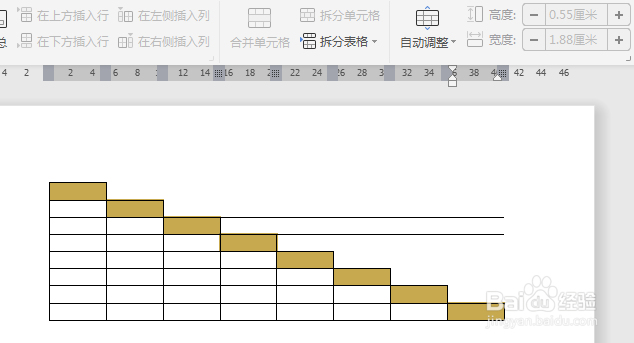1、如下所示,打开WPS文档,新建一空白的文档,保存为:WPS文档如何快速制作楼梯式表格

2、如下所示,点击标题栏中的插入,点击工具栏中的表格,选择8x8表格。

3、如下所示,快速插入一个8x8的表格,作为后面的演示所用。
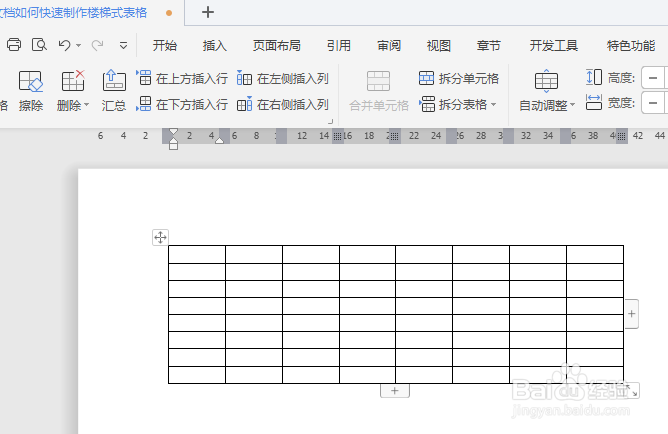
4、如下所示,点击表格工具栏中的“擦除”命令,

5、如下所示,从左往右,一行一行,间隔下框选,快速完成阶梯形状,
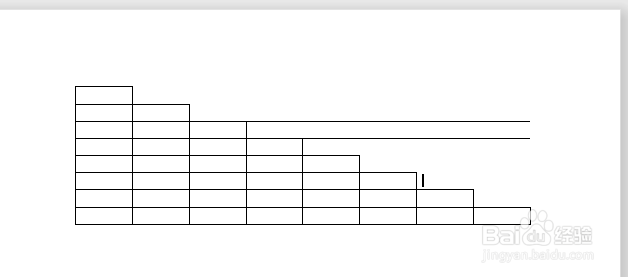
6、如下所示,利用ctrl键,将阶梯中的单元格选中,填充底色。至此,这个阶梯式表格就制作好了。
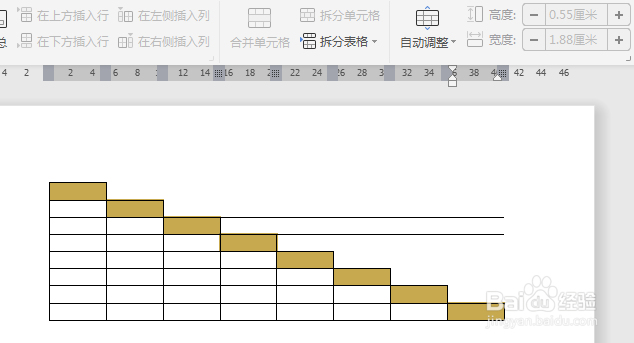
时间:2024-10-13 04:02:10
1、如下所示,打开WPS文档,新建一空白的文档,保存为:WPS文档如何快速制作楼梯式表格

2、如下所示,点击标题栏中的插入,点击工具栏中的表格,选择8x8表格。

3、如下所示,快速插入一个8x8的表格,作为后面的演示所用。
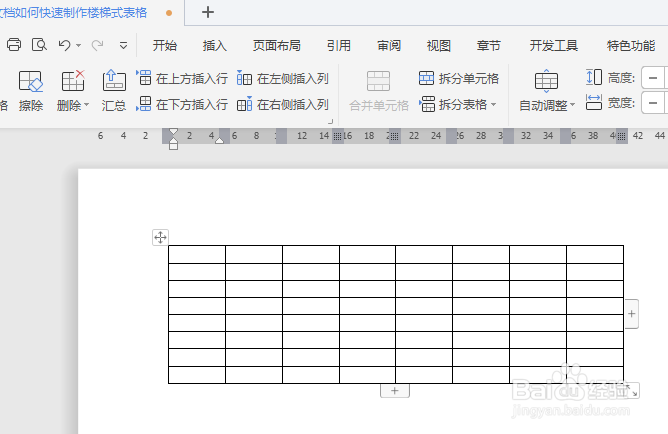
4、如下所示,点击表格工具栏中的“擦除”命令,

5、如下所示,从左往右,一行一行,间隔下框选,快速完成阶梯形状,
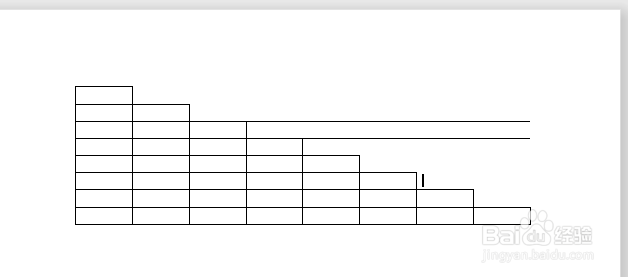
6、如下所示,利用ctrl键,将阶梯中的单元格选中,填充底色。至此,这个阶梯式表格就制作好了。